Top 10 videorotaattoria työpöydällä, verkossa ja puhelimessa
Joskus otamme videon väärästä kulmasta käyttäessämme puhelimia. Tai haluamme kääntää videota paremman visuaalisen tehosteen saamiseksi. Näissä tapauksissa meidän on löydettävä kiertotyökalu tehtävän suorittamiseksi. Tämä artikkeli jakaa 10 parasta videorotaattorit työpöydällä, mobiililaitteissa ja verkossa. Tutkitaan nyt lisää löytääksemme kaikki niiden erityispiirteet.
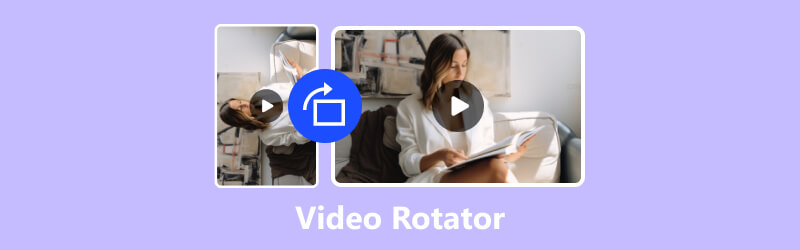
- OPAS LIST
- Osa 1. Kuusi parasta videorotaattoria pöytäkoneella/mobiililaitteella (sisältyy hintaan)
- Osa 2. 4 parasta online-videon rotaattoria helpottamaan pyöritystä
- Osa 3. Video Rotatorin usein kysytyt kysymykset
Osa 1. Kuusi parasta videorotaattoria pöytäkoneella/mobiililaitteella (sisältyy hintaan)
Tämä osa jakaa kuusi rotaattoria pöytätietokoneissa ja mobiililaitteissa. Nämä työkalut tarjoavat erilaisia kiertovaihtoehtoja ja menetelmiä, joiden avulla voit muuttaa videon kulmaa. Jotkut niistä ovat ilmaisia käyttää. Lue se läpi löytääksesi parhaan videon kiertotarpeihisi perustuvan.
1. Paras Video Rotator Windowsille ja Macille - Video Converter Ultimate
ArkThinker Video Converter Ultimate on paras ja helpoin ratkaisusi videoiden kiertämiseen Windowsissa ja Macissa. Se voi kiertää melkein kaikkia videomuotoja ilman kokorajoituksia. Rotaattoriominaisuus on työkalulaatikossa. Löydät sen helposti kiertääksesi videotasi. Sen avulla voit kääntää mitä tahansa videota 90, 180 tai 270 astetta vasemmalle tai oikealle. Lisäksi voit kääntää videosi yhdellä napsautuksella. Opitaan kääntämään videota kolmella yksinkertaisella vaiheella.
Lataa ja asenna videorotaattori ja käynnistä se tietokoneellesi.
Klikkaa Työkalulaatikko -välilehti yläreunassa ja vieritä alas löytääksesi Video Rotator. Napsauta seuraavaksi sitä.
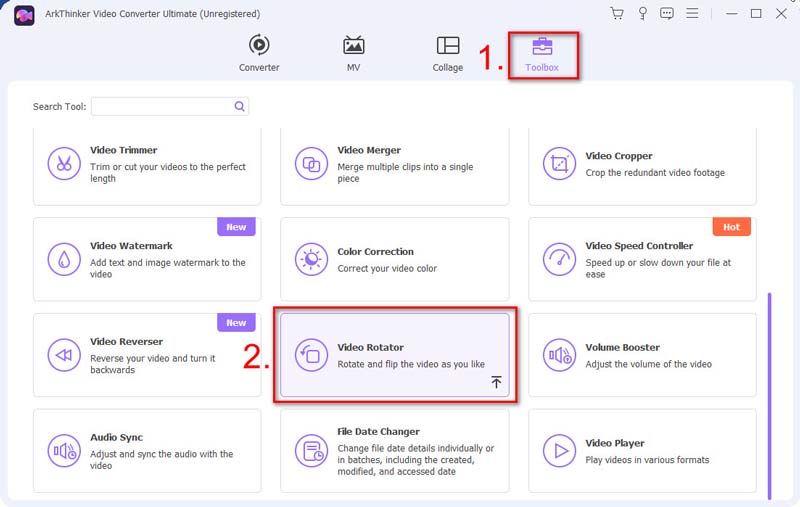
Lisää käännettävä video napsauttamalla +-painiketta. Sen jälkeen näet Kierto vaihtoehtoja. Voit käyttää kahta ensimmäistä painiketta kääntääksesi videota 90 astetta vasemmalle tai oikealle. Kiertääksesi sitä 180 astetta, napsauta painiketta uudelleen. Kaksi viimeistä painiketta voivat auttaa sinua kääntämään videosi. Voit kääntää sen vaaka- ja pystysuunnassa helposti.
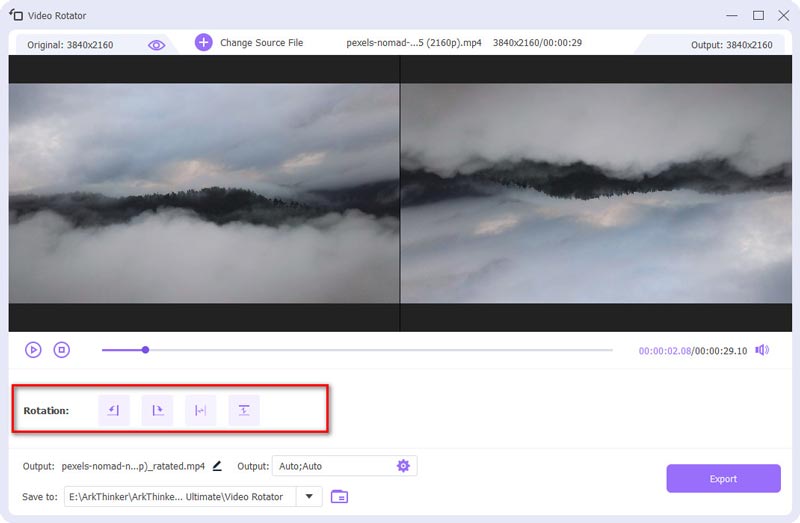
Nimeä se uudelleen, valitse tulostusasetukset ja etsi kansio sen tallentamista varten. Napsauta lopuksi Viedä.
Äskettäin kierretty videosi on valmis nopeasti. Ja kierretty on yhtä korkealaatuinen kuin alkuperäinen.
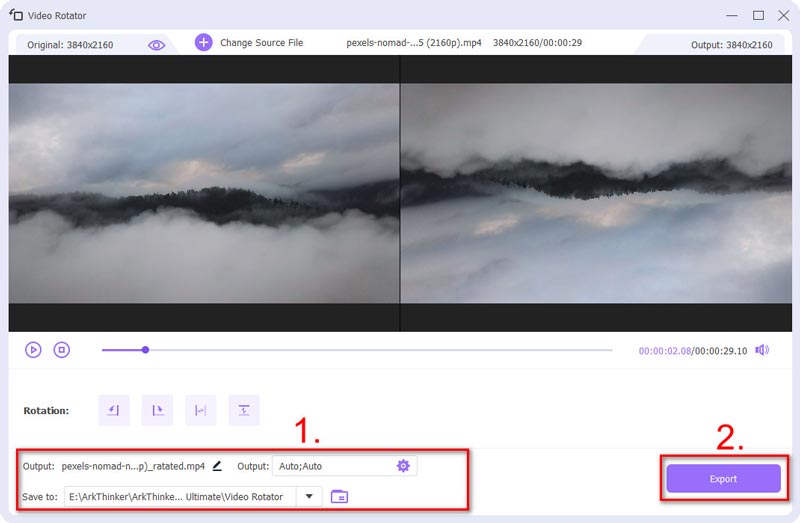
2. VLC (Windows/Mac)
VLC ei ole vain ilmainen mediasoitin, vaan myös videorotaattori Windows- ja Mac-käyttäjille. Vastaanottaja Kierrä ja käännä videota VLC:ssä, sinulla on monia vaihtoehtoja. Sinun on kuitenkin käytävä läpi useita ohjelmiston vaiheita, mikä saattaa olla hieman monimutkaista aloittelijoille.
VLC:n avulla voit kääntää videotasi kiinteällä kulmalla, kuten 90, 180 tai 270. Voit myös asettaa kulman joustavasti valitsemalla Kierrä-vaihtoehdon. Lisäksi sen avulla voit kääntää videotasi vaaka- ja pystysuunnassa. Voit kääntää ja kääntää videota samanaikaisesti käyttämällä Transposo- tai Anti-transpose -ominaisuutta.
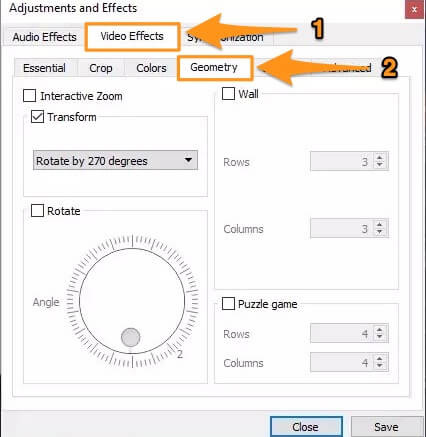
3. iMovie (iOS/MacOS)
iPhone-, iPad- ja Mac-käyttäjät voivat kiertää videota sisäänrakennetussa iMovie-sovelluksessa. Se on ilmainen ja helppokäyttöinen videorotaattori. iMovie tukee vain MP4-, MOV- ja M4V-muotoja. Joskus saatat huomata, että videosi eivät ole yhteensopivia sen kanssa.
Videon kiertoprosessi on helppoa iMovien avulla. Jos käytät iPhonea/iPadia, käännä sitä 90 astetta peukalolla ja sormella. Ja videota käännetään. Jos käytät Macia, voit muuttaa videon kuvakulmaa napsauttamalla Myötäpäivään tai Vastapäivään -painiketta. iMovie on kätevä valinta nopeaan ja helppoon videon kiertämiseen. Mutta se ei tarjoa monia kiertovaihtoehtoja.
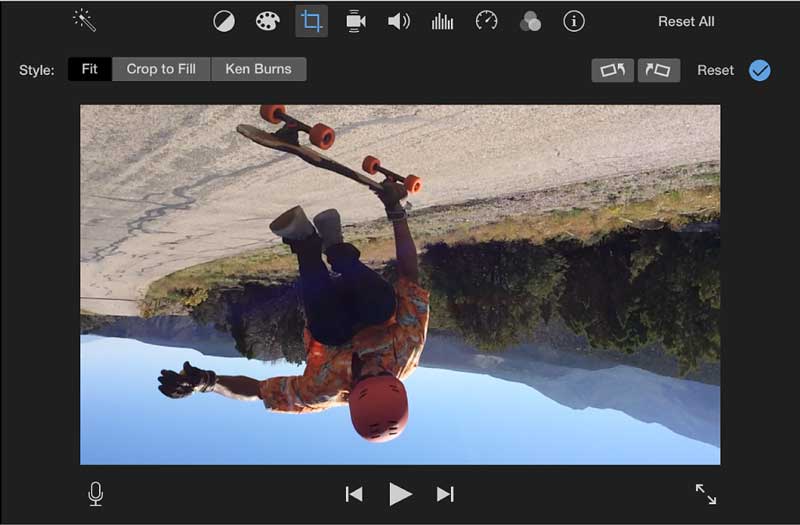
4. VideoShot (iOS/Android)
VideoShot on näytön tallennin ja tehokas videoeditori sekä iOS- että Android-käyttäjille. VideoShotin avulla sinulla on useampi kuin yksi tapa kiertää videotasi. Lisäksi voit helposti asettaa kiertokulman mihin tahansa asteeseen.
Kierrä videota yksinkertaisesti liu'uttamalla Rotation-asteikolla tai syöttämällä kiertoaste suoraan. Voit myös liikuttaa kahta sormeasi muuttaaksesi videon kulmaa. Kierron jälkeen voit myös halutessasi muuttaa videosi sijaintia ja mittakaavaa.
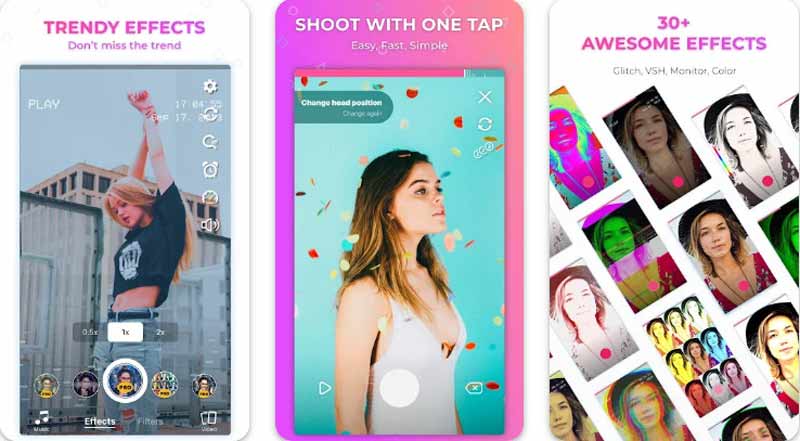
5. Quik (iOS/Android)
Quik on videonmuokkaussovellus sekä App Storessa että Google Playssa. Se ei ole vielä saatavilla työpöydälle, mutta he valmistautuvat Mac- ja Windows-versioihin. Siitä lähtien kun GoPro on kehittänyt Quikin, se on ollut hyvä käsittelemään GoPro-kameralla otettuja valokuvia ja videoita. Quik-sovelluksessa voit kiertää videoita 90, 180 tai 270 astetta yhdellä napsautuksella. Jos haluat pienen muutoksen sen kulmaan, säädä kiertoasteikkoa. Lisäksi se tarjoaa suuren pilvitilan videoidesi tallentamiseen.
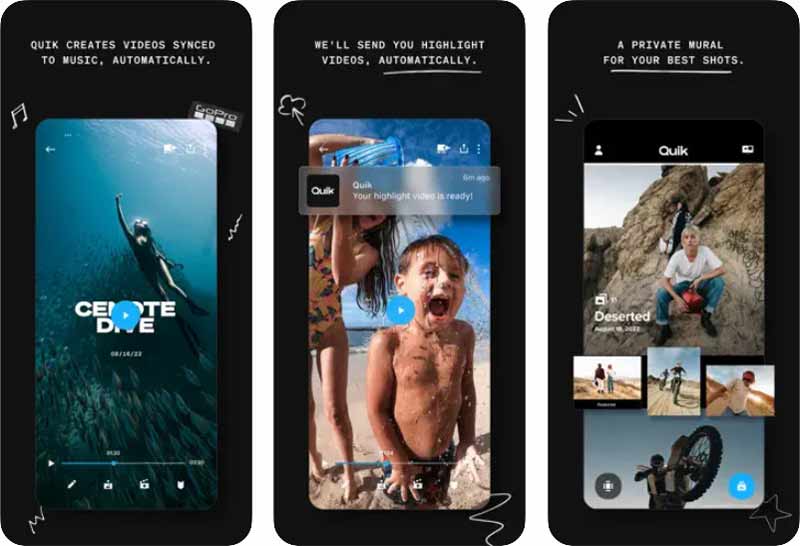
6. Google Photos (iOS/Android)
Google Kuvat on esiasennettu sovellus useimpiin Android-puhelimiin. Se on saatavana myös iPhone-käyttäjille App Storesta. Monet meistä käyttävät sitä valokuvien ja videoiden tallentamiseen. Google Kuvat tarjoaa perusvideon pyöritysominaisuuksia. Ilmaisen videorotaattorin avulla voit kääntää videon helposti 90, 180 tai 270 astetta. Mutta tämä on kaikki mitä voit tehdä videoiden kiertämiseksi Google Kuvissa.
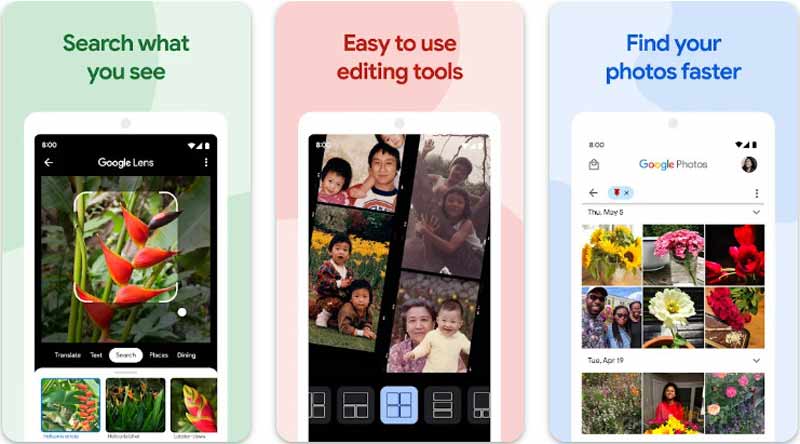
Osa 2. 4 parasta online-videon rotaattoria helpottamaan pyöritystä
Jos et halua ladata mitään sovellusta tai ohjelmistoa, voit kokeilla online-videon rotaattoreita. Tässä osassa on lueteltu 4 kätevää online-rotaattoria, joista voit valita.
1. Ezgif Online Video Rotator
Ezgif Online Video Rotator on ilmainen ja helppokäyttöinen. Se voi kääntää videota ja kääntää sitä 90, 180 tai 270 astetta. Se tukee suosittuja formaatteja, kuten MP4, WebM ja MOV. Kierron jälkeen voit viedä alkuperäisen muodon tai MP4:n.
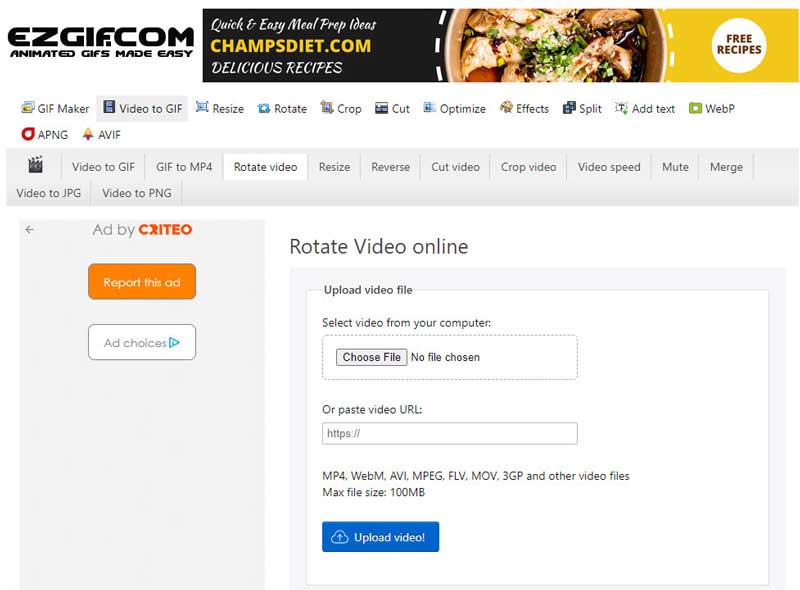
- Yksinkertainen käyttöliittymä ja helppo kiertoprosessi.
- Kierrä videoita liittämällä URL-osoite.
- Kierretyssä videossasi ei ole vesileimaa.
- Mainokset käyttöliittymässä.
- Videon enimmäiskoko on 100 MB.
- Rajoitettu tulostusvaihtoehto.
2. VEED Online Video Rotator
VEED Online Video Rotation Tool on myös ilmainen käyttää. Sinulla on kaksi tapaa kiertää videotasi missä tahansa asteessa. Voit asettaa haluamasi kiertoasteen syöttämällä numeron. Tai voit vetää kiertopainiketta ja säätää videon oikeaan kulmaan. Lisäksi voit kääntää videosi vaaka- ja pystysuunnassa. Kierron jälkeen voit myös muokata videota lisäämällä elementtejä ja siirtymiä, valitsemalla malleja ja paljon muuta.
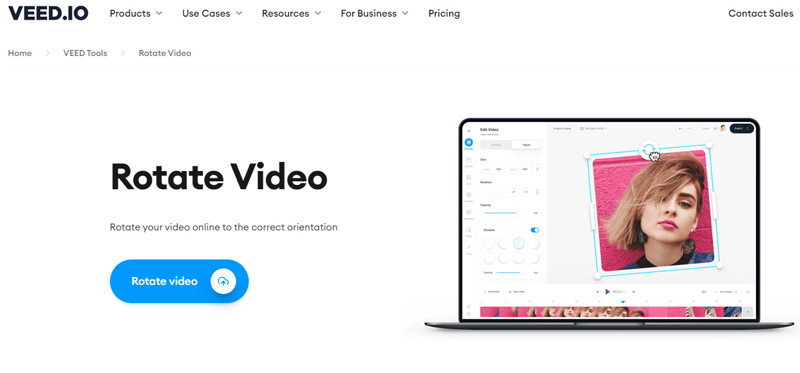
- Kierrä videotasi missä tahansa asteessa.
- Tarjoa lukuisia muokkaustyökaluja.
- Vesileimat videossasi.
3. Canva Online Video Rotator
Canva on ilmainen online-videon rotaattori, jossa on lukuisia muokkaustyökaluja. Kierrä videota käyttämällä sen kiertokahvaa ja vetämällä sitä vasemmalle tai oikealle. Kun vedät sitä, se näyttää tarkan kiertoasteen. Kiertämisen jälkeen voit lisätä elementtejä, tekstiä ja piirroksia tehdäksesi videostasi houkuttelevamman. Videosi molemmilla puolilla voi kuitenkin olla valkoisia palkkeja kääntämisen jälkeen. Et voi poistaa niitä, ellet päivitä Canva Proksi.
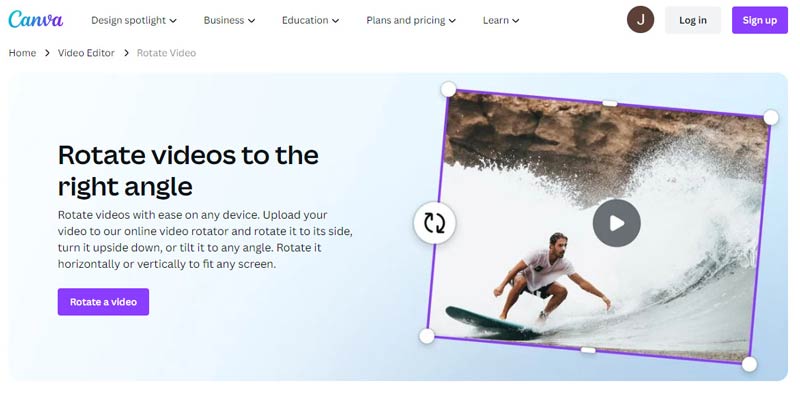
- Käännä videoita haluamaasi kulmaan.
- Videossasi ei ole vesileimaa.
- Saatavilla on monia videoeditointityökaluja.
- Videon koon mukauttaminen vaatii maksun.
- Vie vain MP4.
4. FlexClip ilmainen online-videon rotaattori
FlexClip tarjoaa peruskiertovaihtoehdot ja monia muita muokkausominaisuuksia. Sen avulla voit kääntää videota vasemmalle tai oikealle yhdellä napsautuksella. Voit kääntää sitä 90, 180 tai 270 astetta. Siinä on myös kääntöominaisuus, jolla voit kääntää videon pysty- tai vaakasuoraan. Voit käyttää sitä videon kiertämiseen ja muokkaamiseen myöhemmin.
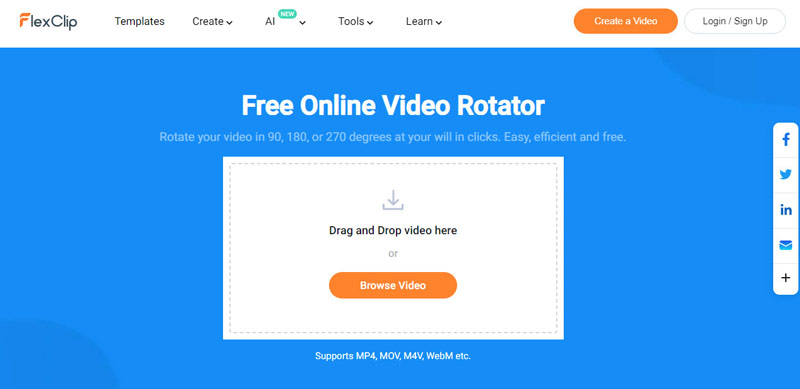
- Kierretyssä videossasi ei ole vesileimaa.
- Erilaisia muokkaustyökaluja.
- Hidas käännetyn videon lataaminen.
- Rajoitettu kiertovaihtoehto.
Osa 3. Video Rotatorin usein kysytyt kysymykset
Kuinka voin kiertää videota ilman vesileimaa?
Voit käyttää Ezgif Online Video Rotatoria. Mene vain verkkosivustolle, lataa videosi tai liitä URL-osoite ja valitse, käännätkö tai kierrätkö sitä. Napsauta lopuksi Kierrä videota!
Voitko kiertää videota ilman sovellusta?
Kyllä, voit käyttää online-videorotaattoreita, kuten Ezgif, Veed, Canva, FlexClip jne.
Onko verkossa pystysuoraa videoeditoria ilman vesileimaa?
Varma. Voit kokeilla Canvaa ja Ezgif Online Video Rotatoria pystysuuntaisten videoiden muokkaamiseen ilman vesileimaa.
Johtopäätös
Videoiden pyörittäminen on yleinen osa videoeditointityönkulkuamme. Täyttääksesi kiertotarpeesi paremmin, tämä viesti jakaa 10 parasta videorotaattorit jotta voit valita. Näiden työkalujen avulla voit kiertää videota työpöydällä, mobiililaitteissa ja verkossa helposti ja nopeasti. Jos tämä artikkeli auttaa videoiden kiertämisessä, jaa se muiden kanssa.
Mitä mieltä olet tästä postauksesta? Klikkaa arvostellaksesi tätä viestiä.
Erinomainen
Arvosana: 4.9 / 5 (perustuu 476 äänet)
Suhteellisia artikkeleita
- Editoi videota
- Kuinka tehdä lyhyt video pidempi kolmella eri menetelmällä
- Toista video iPhonessa, iPadissa, Android-puhelimessa ja tietokoneessa
- Ilmainen videoeditointiohjelmisto – 7 parasta ilmaista videonmuokkaussovellusta
- 3 TikTok-vesileiman poistosovellusta TikTok-vesileiman poistamiseksi
- Videosuodatin – Kuinka lisätä ja laittaa suodatin Video 2024:ään
- Kuinka hidastaa videota ja tehdä hidastettua videota 2024
- Jaa suuri videotiedostosi kolmella vuoden 2024 parhaalla elokuvaleikkurilla
- Vesileiman lisääminen videoon eri laitteilla 2024
- 5 parasta MP4-kompressoria videotiedoston koon pienentämiseen 2024
- Yksityiskohtainen opas videon hidastamiseen Snapchat 2024:ssä



